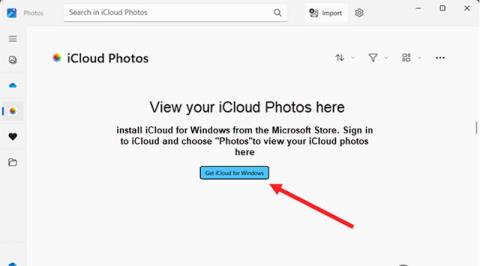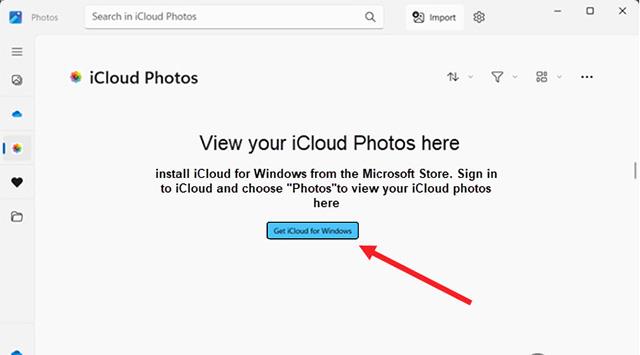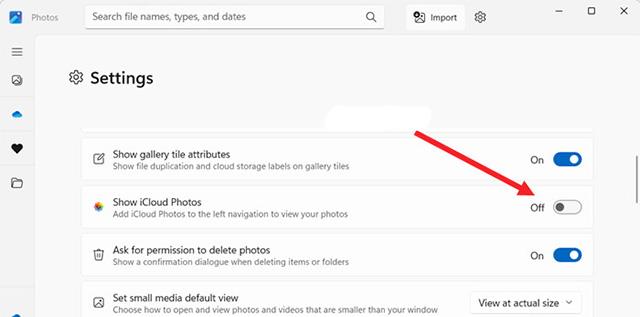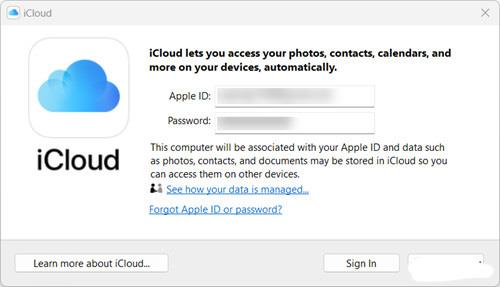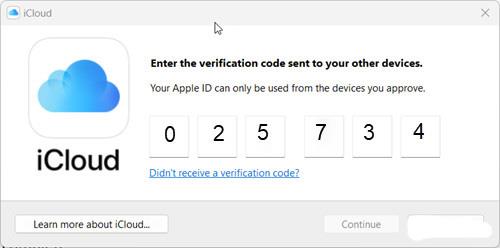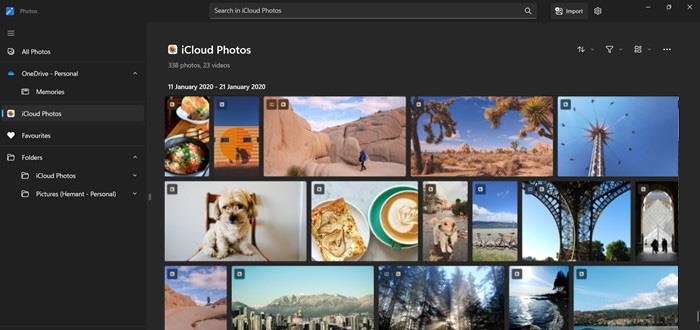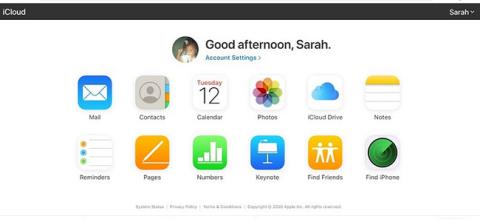Microsoft har nettopp sluppet en ny oppdatering til Photos-appen, som bringer iCloud Photos-integrasjon til alle Windows 11-brukere. Med denne nye funksjonen vil de som eier en iPhone og bruker iCloud Photos til å lagre bilder Bilder, videoer nå kunne synkronisere fullstendig digitalt bibliotek med din Windows-PC. Windows 11s Bilder-app vil nå inkludere et dedikert område for å bla gjennom og administrere bilder som er lagret i et koblet iCloud Photos-bibliotek, på samme måte som du kan se bilder fra OneDrive.
Denne artikkelen viser deg hvordan du får tilgang til og laster ned iCloud-bilder gjennom standard Photos-applikasjonen på Windows 11.
Som nevnt vil integrering av iCloud-bilder med Windows 11 tillate brukere å bruke både iOS- og Windows-enheter for å enkelt få tilgang til bildelagringen. Følg trinnene nedenfor før du prøver. Her må du kontrollere at din Windows 11-PC har blitt oppdatert til versjon 22H2.
1. Oppdater Bilder-appen via Microsoft Store og start den deretter. Klikk på iCloud-bilder, og klikk deretter på Hent iCloud for Windows-knappen.
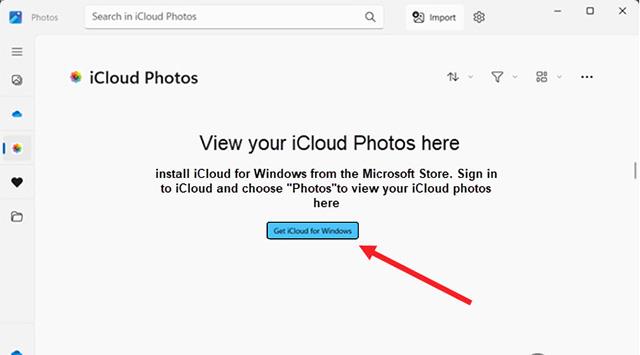
2. Hvis iCloud Photos- alternativet ikke er synlig for deg, naviger til Photos-appens innstillingsmeny og trykk på bryteren som aktiverer alternativet Vis iCloud-bilder .
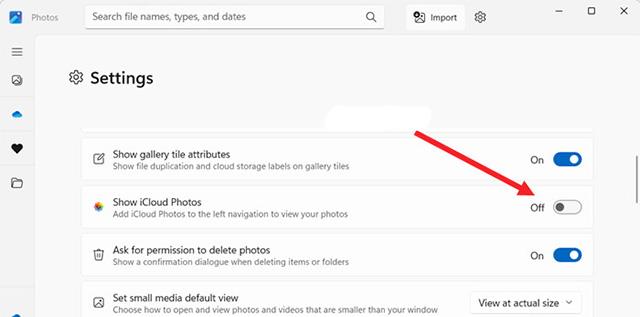
3. Skriv inn Microsoft-konto-ID og passord, og klikk deretter Get- knappen for å laste ned iCloud for Windows. Når du blir bedt om det, skriv inn iCloud-kontoinformasjonen din for å koble datamaskinen til Apple-ID-en din. Klikk deretter på Logg på- knappen .
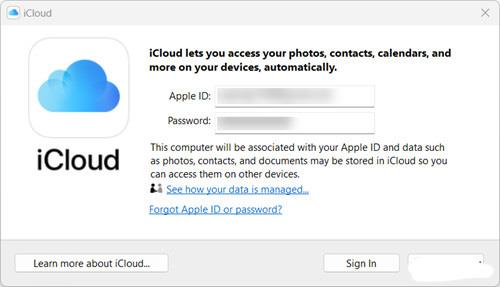
4. Apple vil sende en bekreftelseskode til din iPhone eller en annen Apple-enhet knyttet til iCloud-kontoen din. Skriv inn denne koden på din Windows-PC og klikk deretter på Fortsett .
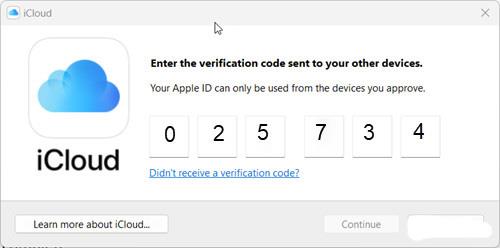
5. I iCloud-vinduet som vises ved siden av, velg elementene du vil synkronisere ved å merke av de tilsvarende alternativene og klikke på Bruk- knappen når du er ferdig.
6. Bytt til Bilder-appen og se om den laster ned alle iCloud-bildene dine. Når nedlastingen er fullført, vil du se at alle bildene på iPhone også er tilgjengelige på din Windows-PC.
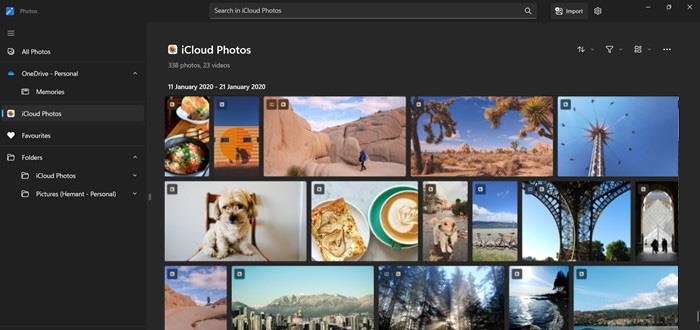
Det er så enkelt, ønsker deg suksess!